Việc làm thất lạc mã sản phẩm Windows 11 có thể khiến bạn hoang mang như mất chìa khóa xe ngay trước một chuyến đi quan trọng—nhất là khi bạn đang rất cần nó để cài đặt lại hoặc nâng cấp hệ thống. Lục lọi email hay liều lĩnh dùng các công cụ của bên thứ ba mờ ám thật phiền phức và chẳng ai muốn vậy. Làm thế nào để lấy lại mã khóa một cách an toàn bằng các công cụ có sẵn trên PC của bạn? Hướng dẫn này sẽ chỉ cho bạn cách sử dụng Command Prompt (CMD) để lấy lại mã khóa nhanh chóng, khắc phục mọi sự cố, và sao lưu an toàn, đồng thời giới thiệu WPS Office như một giải pháp thay thế tiết kiệm chi phí cho bộ Microsoft Office đắt đỏ, giúp bạn tối ưu hóa quy trình làm việc sau khi khôi phục.
Phần 1: Hướng Dẫn Từng Bước: Lấy Lại Mã Sản Phẩm Windows 11 Qua Dòng Lệnh CMD

Việc tìm mã sản phẩm Windows 11 của bạn bằng CMD rất nhanh chóng và sử dụng công cụ tích hợp sẵn, không cần tải xuống bất cứ thứ gì. Phương pháp này hoạt động hiệu quả nhất đối với các thiết bị OEM (như máy tính Lenovo hoặc Dell được cài đặt sẵn) nơi mã khóa được lưu trữ trong BIOS/UEFI, như một người dùng trên Microsoft Community Hub đã xác nhận khi cài đặt lại máy. Dưới đây là cách thực hiện:
Từng bước: Lấy lại Mã Sản Phẩm qua CMD
Bước 1: Nhấn tổ hợp phím Win + S, gõ “cmd”, nhấp chuột phải vào Command Prompt và chọn Run as administrator (Chạy với quyền quản trị).

Bước 2: Trong cửa sổ Command Prompt, hãy gõ lệnh `wmic path softwarelicensingservice get OA3xOriginalProductKey` và nhấn Enter.

Bước 3: Chờ một lát; nếu mã khóa được nhúng trong BIOS/UEFI của bạn, một mã sản phẩm gồm 25 ký tự (ví dụ: XXXXX-XXXXX-XXXXX-XXXXX-XXXXX) sẽ hiện ra.
Bước 4: Sao chép cẩn thận mã khóa hoặc chụp ảnh màn hình để lưu trữ an toàn.
Bước 5: Lưu lại mã khóa một cách bảo mật (xem Phần 3 để biết các mẹo sao lưu) và sử dụng nó cho việc cài đặt lại hoặc kích hoạt Windows.
Tôi đã áp dụng cách này trên chiếc laptop Dell được cài đặt sẵn của mình, và mã khóa đã hiện ra chỉ trong vài giây. Sao chép nó lại cứ như tìm được kho báu vậy.
Phần 2: Khắc Phục Lỗi CMD: Tại Sao Mã Sản Phẩm Windows 11 Của Bạn Không Hiện Ra
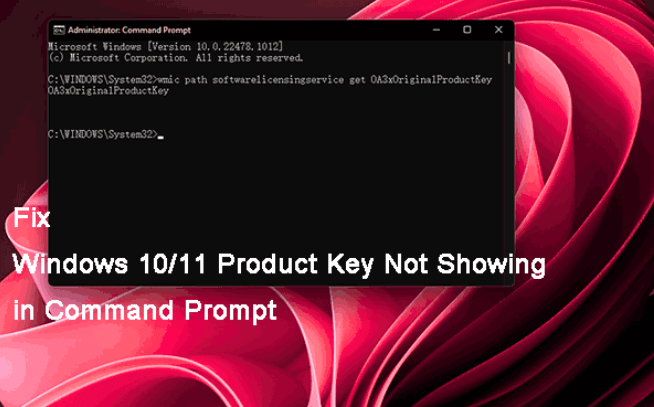
Đôi khi, lệnh CMD không mang lại kết quả, chỉ để lại cho bạn một thông báo lỗi hoặc màn hình trống trơn. Một bài đăng trên Microsoft Community Hub của Frederickk đã ghi nhận các vấn đề như không có mã khóa nào xuất hiện trên laptop Lenovo. Dưới đây là lý do tại sao nó có thể thất bại và cách khắc phục:
Các Sự Cố Thường Gặp & Cách Khắc Phục
Lỗi: “No OA3xOriginalProductKey Found” (Không tìm thấy OA3xOriginalProductKey)
Nguyên nhân: Mã khóa không được lưu trong BIOS/UEFI, thường gặp với các giấy phép bán lẻ được mua riêng hoặc giấy phép kỹ thuật số được liên kết với Tài khoản Microsoft của bạn.
Cách khắc phục: Kiểm tra Tài khoản Microsoft của bạn (Settings > Accounts > Your info > Manage my Microsoft account) hoặc tìm lại trong các email xác nhận mua hàng. Nếu bạn đã mua bản cứng, hãy tìm nhãn dán hoặc thẻ đi kèm.
Access Denied (Truy cập bị từ chối)
Nguyên nhân: Bạn không chạy CMD với quyền quản trị, điều này chặn quyền truy cập vào dữ liệu hệ thống.
Cách khắc phục: Đóng CMD, mở lại với quyền quản trị (Win + S, tìm kiếm “cmd,” nhấp chuột phải, chọn “Run as administrator”), và thử lại lệnh.
Lệnh Lỗi Thời
Nguyên nhân: Một số hệ thống phản hồi tốt hơn với các lệnh thay thế, đặc biệt là nếu đã được nâng cấp từ các phiên bản Windows cũ hơn.
Cách khắc phục: Thử `slmgr /dli` trong CMD (chế độ quản trị) để hiển thị thông tin cấp phép, bao gồm một phần của mã khóa. Nếu cách đó không thành công, hãy sử dụng `slmgr /dlv` để có dữ liệu giấy phép chi tiết, mặc dù nó có thể chỉ hiển thị một phần mã khóa.
Tôi đã nhận được kết quả trống trên một máy tính Windows 11 bán lẻ, nhưng việc kiểm tra Tài khoản Microsoft của tôi đã tìm thấy giấy phép kỹ thuật số. Chạy CMD với quyền quản trị đã khắc phục lỗi “truy cập bị từ chối” trong lần thử thứ hai của tôi.
Phần 3: Chiến Lược Sao Lưu An Toàn: Bảo Vệ Mã Sản Phẩm Windows 11 Sau Khi Lấy Lại Qua CMD
Khi bạn đã có mã khóa, việc sao lưu nó đảm bảo bạn sẽ không bao giờ bị khóa ngoài trong quá trình cài đặt lại. Một chủ đề trên Microsoft Answers đã nhấn mạnh việc lưu trữ an toàn để tránh những rắc rối trong tương lai. Dưới đây là cách giữ an toàn cho mã khóa của bạn:
1. Xuất ra Tệp được Mã hóa
Lưu mã khóa vào một tệp văn bản bằng Notepad, sau đó mã hóa nó để bảo mật. Mở Notepad, dán mã khóa, lưu với tên “Win11Key.txt” trên màn hình desktop, sau đó sử dụng 7-Zip (miễn phí) để tạo một tệp ZIP được bảo vệ bằng mật khẩu (Nhấp chuột phải vào tệp > 7-Zip > Add to archive > đặt mật khẩu). Ngoài ra, bạn có thể sử dụng BitLocker (Nhấp chuột phải vào tệp > Properties > Advanced > Encrypt contents) nếu phiên bản Windows 11 của bạn hỗ trợ.
Từng bước: Xuất ra Tệp được Mã hóa
Bước 1: Mở Notepad, dán mã sản phẩm của bạn, lưu với tên “Win11Key.txt” trên màn hình desktop.

Bước 2: Tải 7-Zip từ 7-zip.org, rồi cài đặt.

Bước 3: Nhấp chuột phải vào tệp “Win11Key.txt”, chọn 7-Zip > Add to archive (Thêm vào tập tin nén), đặt một mật khẩu mạnh, rồi nhấp OK.
Bước 4: Lưu tệp ZIP đã mã hóa vào một vị trí an toàn (ví dụ: ổ đĩa ngoài).
Bước 5: Xóa tệp .txt chưa được mã hóa để tránh rò rỉ.
2. Sao lưu trên Đám mây
Lưu trữ mã khóa trong một dịch vụ đám mây được bảo vệ bằng mật khẩu như OneDrive hoặc Google Drive. Tạo một tệp văn bản chứa mã khóa, mã hóa nó bằng 7-Zip như trên, sau đó tải lên một thư mục an toàn. Sử dụng xác thực hai yếu tố trên tài khoản đám mây của bạn để tăng cường bảo mật. Điều này giúp bạn có thể truy cập mã khóa từ bất kỳ đâu, như một người dùng Microsoft Community đã đề xuất.
Từng bước: Sao lưu trên Đám mây
Bước 1: Tạo và mã hóa tệp “Win11Key.txt” bằng 7-Zip với mật khẩu (xem ở trên).
Bước 2: Đăng nhập vào OneDrive hoặc Google Drive, đảm bảo xác thực hai yếu tố đã được bật.

Bước 3: Tải tệp ZIP đã mã hóa lên một thư mục an toàn.

Bước 4: Xác minh rằng bạn có thể truy cập và giải mã tệp từ một thiết bị khác.
Bước 5: Giữ an toàn thông tin đăng nhập tài khoản đám mây của bạn.
3. Sao lưu Vật lý
Viết mã khóa ra giấy và cất ở nơi an toàn, như ngăn kéo có khóa hoặc két sắt. Phương pháp truyền thống này tránh được các rủi ro kỹ thuật số nhưng không tiện lợi bằng. Kiểm tra kỹ độ chính xác của mã khóa khi sao chép, vì chỉ một ký tự sai cũng có thể làm nó mất hiệu lực, theo lời khuyên trên Microsoft Answers.
Từng bước: Sao lưu Vật lý
Bước 1: Viết mã sản phẩm 25 ký tự ra giấy, kiểm tra lại từng ký tự ba lần.
Bước 2: Cất tờ giấy ở một nơi an toàn (ví dụ: két sắt, ngăn kéo có khóa).

Bước 3: Chụp ảnh tờ giấy và lưu vào một thư mục đám mây đã được mã hóa (tùy chọn).
Bước 4: Giữ bí mật vị trí cất giữ và chỉ bạn mới có thể truy cập.
Bước 5: Kiểm tra tờ giấy hàng năm để đảm bảo nó vẫn có thể đọc được.
Tôi đã mã hóa mã khóa của mình bằng 7-Zip và tải lên OneDrive—siêu dễ dàng và an toàn. Việc viết nó ra giấy có vẻ hơi thừa nhưng lại hữu ích khi tôi cho bạn mượn máy tính.
Phần 4: Hơn Cả CMD: Tại Sao WPS Office Là Lựa Chọn Thay Thế Tốt Nhất Sau Khi Lấy Lại Mã Sản Phẩm Windows 11 Của Bạn

Chi Phí Đắt Đỏ của MS Office
Gói đăng ký Microsoft 365 với giá hơn 70 USD/năm và bộ cài 4GB làm nặng hệ thống, theo phàn nàn trên r/software. Sự cồng kềnh của nó làm chậm máy tính, đặc biệt là sau khi kích hoạt lại. Các bản cập nhật liên tục làm phiền, ngốn tài nguyên. WPS Office, miễn phí và gọn nhẹ, mang lại sức mạnh tương tự mà không tốn chi phí. Đây là sự thay thế thông minh cho người dùng muốn tiết kiệm ngân sách.
WPS Office: Công Cụ Tích Hợp Mạnh Mẽ
Bộ cài 200MB của WPS Office—chỉ bằng 1/3 của Microsoft 365—chạy mượt mà trên Windows 11, theo wps.com. Tính năng chuyển đổi PDF sang Word được hỗ trợ bởi AI và các mẫu gợi ý giúp tối ưu hóa công việc. Gói miễn phí, không quảng cáo, xử lý các tệp .docx, .xlsx, .pptx với sự hỗ trợ macro. Sau khi lấy lại mã khóa trên một chiếc Lenovo đời 2018, WPS đã chỉnh sửa một tệp .docx 100 trang một cách hoàn hảo, với AI sửa các lỗi định dạng. Tải WPS Office để có một quy trình làm việc nhẹ nhàng—Tải Ngay.
Thiết kế siêu nhẹ: Chỉ 200MB so với 4GB, lý tưởng cho các máy tính cấu hình thấp.
Sức mạnh tổng hợp của AI: Chuyển đổi PDF, các mẫu có sẵn giúp tăng vọt hiệu suất.
Bản miễn phí vượt trội: Đầy đủ tính năng, không quảng cáo, khác biệt hoàn toàn so với Microsoft.
Tương thích toàn diện: Hỗ trợ hơn 47 định dạng, bao gồm cả macro.

Cách Tải WPS Office
Bước 1: Truy cập Trang web
Mở trình duyệt, truy cập www.wps.com để tải xuống an toàn.
Bước 2: Tải xuống WPS
Nhấp vào “Tải xuống miễn phí” để tải trình cài đặt khoảng 200MB.

Bước 3: Cài đặt WPS
Chạy trình cài đặt, chọn ngôn ngữ, chấp nhận điều khoản, nhấp vào “Install Now.”

Bước 4: Bắt đầu Làm việc
Khởi động WPS Office từ màn hình desktop, quản lý tệp một cách liền mạch.
Sau khi dùng CMD để khôi phục mã khóa Windows 11 trên một chiếc Lenovo, tôi đã cài đặt WPS Office để thay thế sự cồng kềnh của Microsoft 365. Một báo cáo .docx 100 trang được tải ngay lập tức; các mẫu AI giúp giảm thời gian chỉnh sửa. Máy tính 4GB RAM của tôi chạy mượt mà—WPS thật hoàn hảo sau khi kích hoạt lại máy.
Câu Hỏi Thường Gặp
Câu 1: Tôi có thể khôi phục mã khóa nếu CMD không hiển thị nó không?
Có, hãy kiểm tra Tài khoản Microsoft của bạn (Settings > Accounts > Manage my Microsoft account) hoặc các email mua hàng. Liên hệ với bộ phận hỗ trợ của Microsoft kèm theo bằng chứng mua hàng nếu cần.
Câu 2: Lưu trữ mã khóa trong một tệp văn bản có an toàn không?
Chỉ an toàn nếu được mã hóa bằng các công cụ như 7-Zip hoặc BitLocker—các tệp không được mã hóa rất rủi ro. Luôn sử dụng mật khẩu mạnh.
Câu 3: WPS Office có hỗ trợ Windows 11 không?
Chắc chắn rồi, nó được tối ưu hóa hoàn toàn cho Windows 11, chạy mượt mà trên tất cả các phiên bản với tài nguyên tối thiểu.
Câu 4: Nếu tôi đã nâng cấp từ Windows 10—tôi có cần mã khóa không?
Nếu được liên kết với giấy phép kỹ thuật số trong Tài khoản Microsoft của bạn, bạn có thể không cần mã khóa để kích hoạt lại—chỉ cần đăng nhập trong quá trình thiết lập.
Tóm Lược
Nắm vững cách tìm mã sản phẩm Windows 11 bằng cmd với các lệnh đơn giản để lấy lại mã bản quyền Windows 11 qua command prompt. Khắc phục các lỗi như “không tìm thấy mã khóa” hoặc các vấn đề truy cập để khôi phục mã sản phẩm Windows 11 bằng cmd. Sao lưu an toàn bằng các tệp được mã hóa, đám mây hoặc giấy. Chuyển sang WPS Office—một giải pháp thay thế miễn phí, được hỗ trợ bởi AI cho Microsoft 365—để có một quy trình làm việc tinh gọn, mạnh mẽ sau khi kích hoạt lại.




